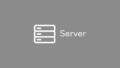概要
退職者がでた際、退職者宛メールの処理や、過去の経緯を調べるなどをするために、メールボックスを削除せずに後任者が引き続き使用したい場合があります。
そのまま使用するとライセンスが消費されてしまいますので、退職者のメールボックスを共有メールボックスに変換する機能を使用します。
共有メールボックスに変換してしまえば、退職者のアカウントからライセンスの割り当てを解除できますので、ライセンスの節約にも繋がります。
また、Azure AD Connect を利用してオンプレADと同期している場合、ユーザーアカウントの扱い方に注意が必要なためあわせて紹介します。
詳細
管理者権限を持つアカウントで、Exchange 管理センターを開き、「メールボックス」をクリックします。
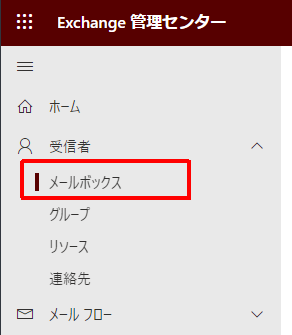
変換したい退職者のメールボックスにチェックを入れ、「共有メールボックスに変換する」をクリックします。
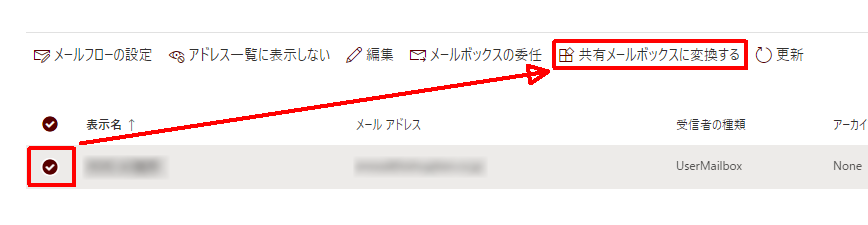
確認画面が表示されますので、「確認」をクリックします。
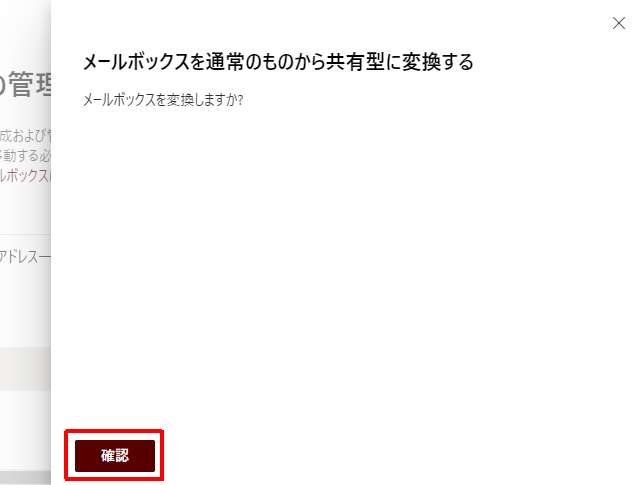
すると、下図の様に表示が変わりますので、「メールボックスが変換されました」が表示されたら「×(閉じる)」をクリックします。
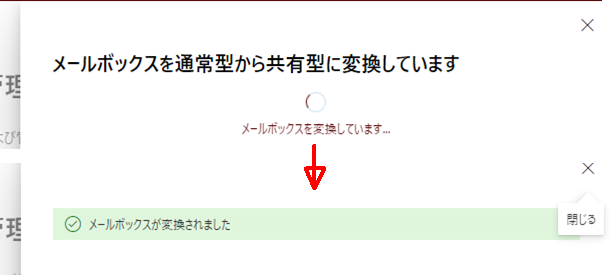
もう一度退職者のメールボックスを確認すると以下の図のように、「受信者の種類」が「SharedMailbox」に変わっていることが確認できます。
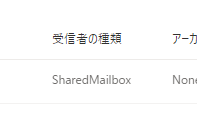
おすすめ書籍
ひと目でわかる Office 365 導入・運用管理編
発売日が2018年と古いですが、Microsoft 365 が何ができるのか、オンプレ環境との連携はどうなるのかなど、導入前に気になる情報は一通り網羅してイメージすることがで、今でもおすすめできる書籍です。ただ、古い本ではありますので、所々現在のバージョンと一致しないところがあり、この本を片手に画面を操作するのには向きませんので、後述の「ひと目でわかる Microsoft 365 ビジネス活用編」とあわせて読むことをおすすめします。
ひと目でわかる Microsoft 365 ビジネス活用編
Microsoft 365 の活用を進めていく上でおすすめできる1冊です。発売日も2022年とMicrosoft 365 関連の本にしては新しく、「Teams」「SharePoint」「Power Apps」「Power Automate」を活用した昨今の働き方にあった活用方法をこの本で学ぶことができます。「ひと目でわかる Office 365 導入・運用管理編」とあわせて読むと、導入前に一通りの疑問点などは解消できます。
おわりに
退職者のメールを共有メールボックスに変換する方法を紹介しました。頻度の高い処理ではないので忘れがちですが、効率よくライセンスの運用を行えるように備忘録として記録します。上にも書いている通りオンプレAD と同期されているような十分注意してください。